Cómo agregar un texto en superíndice en Google Docs: pasos rápidos
- Abra Google Docs> Seleccione texto en superíndice
- Vaya a la pestaña Formato> Seleccionar texto> Seleccionar superíndice (X2)
En documentación profesional o trabajo de investigación académica, necesitamos insertar los superíndices en el texto del documento de creación. Los superíndices no son más que texto que aparece ligeramente por encima de la línea principal del texto. Algunos de los usos de los superíndices son para indicar las notas a pie de página y las notas de página, también se utilizan para describir marcas comerciales y símbolos de derechos de autor. A menudo utilizamos estos superíndices en las ecuaciones de formato.
Tabla de contenidos
- ¿Qué es el superíndice en Google Docs?
- Cómo utilizar el superíndice en Google Docs
- Atajos de teclado para superíndice en Google Docs
- Cómo aplicar superíndices a ecuaciones matemáticas en Google Docs
- Cómo escribir caracteres de superíndice en Google Docs
- Cómo agregar superíndice en Google Docs en dispositivos móviles
¿Qué es el superíndice en Google Docs?
En Google Docs, un superíndice denota discretamente un carácter numérico o alfabético, colocado sutilmente arriba y representado en un tamaño ligeramente reducido en comparación con el texto adyacente. Con frecuencia encuentra aplicación para denotar exponentes matemáticos o anotar notas a pie de página en documentos académicos. La etimología de superíndice se remonta al término latino superscriptus, que significa escrito arriba. Esta amalgama de súper , denotando arriba , y escribir , significando a escribir , capta acertadamente su esencia. En Google Docs, los superíndices sirven como un medio sutil para acentuar y diferenciar componentes textuales específicos, ejemplificados por la exponenciación o la inclusión de notas a pie de página de referencia.
Ejemplo de superíndice en Google Docs
Esta es la demostración de Superíndice. techcodeview.com . Aquí techcodeview.com está en superíndice.
Cómo utilizar el superíndice en Google Docs
Paso 1: abre Google Docs
Inicie Google Docs en el navegador web.
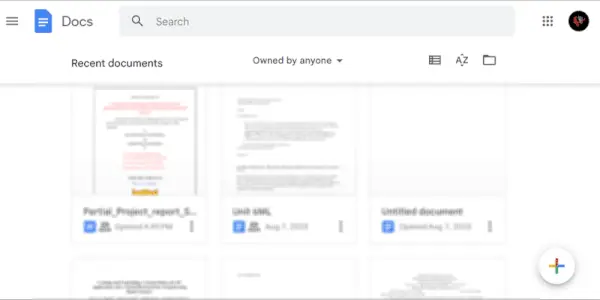
Abrir Documentos de Google
Paso 2: abra el documento
Ahora, abra el documento en el que necesitamos agregar Superíndice para el texto. También podemos crear un nuevo documento y agregar texto y luego Superscribir el contenido según sea necesario.
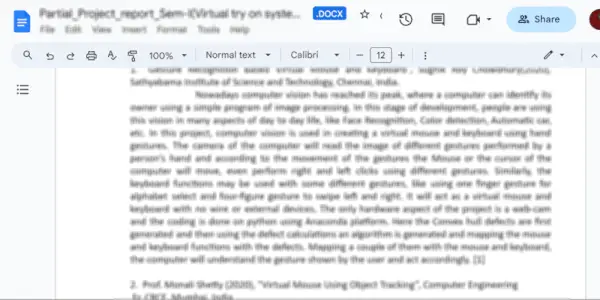
Abrir documento
Paso 3: seleccione el texto a superíndice
Ahora, seleccione el texto que desea que sea superíndice.
En el siguiente ejemplo, hemos seleccionado el símbolo de copyright que pondremos en superíndice en el siguiente paso.
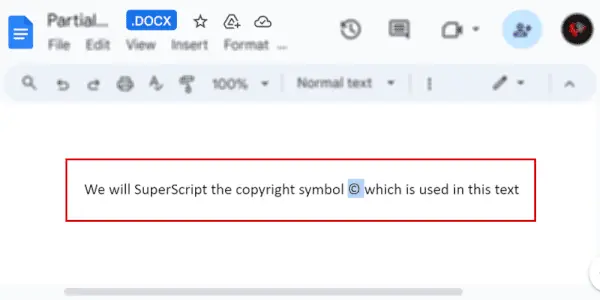
Elegir texto
tipo de fecha mecanografiada
Paso 4: vaya a la pestaña Formato
Una vez que haya elegido el contenido del documento donde desea aplicar Superíndice, vaya a la Formato pestaña en el panel superior.
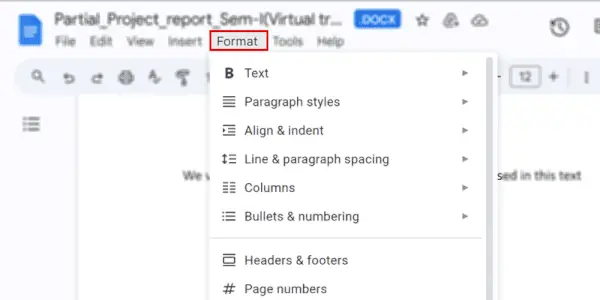
Ir a formato
Paso 5: seleccione texto y haga clic en superíndice
Después de eso, cuando haga clic en la pestaña Formato, se revelará un menú desplegable. Dentro de este menú, seleccione Texto. Una vez que haya elegido la opción Texto, aparecerá un menú desplegable posterior. En este menú secundario, opta por Superíndice.
Atajo de teclado para superíndice en Windows: Seleccione el texto a superíndice y presione Ctrl+. (Período)
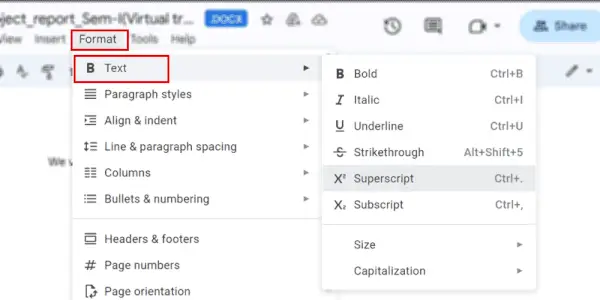
Seleccionar superíndice
Paso 6: Superíndice agregado exitosamente
Al seleccionar la opción Superíndice, el texto que eligió en el Paso 3 se transformará en superíndice, fácilmente distinguible en su documento tal como aparece encima del texto normal.
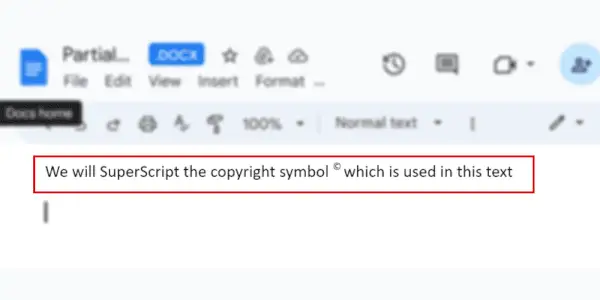
Superíndice agregado
java int a carbón
Atajos de teclado para superíndice en Google Docs
Paso 1: abra el documento de Google
Abra el documento en el que necesitamos usar superíndice con el atajo de teclado.
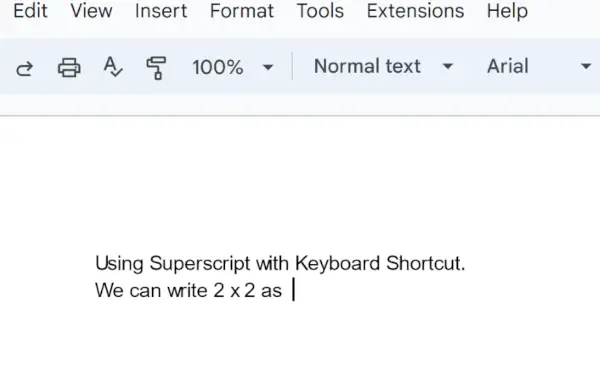
Documento de apertura
Paso 2: ingrese el texto o el valor numérico
Ahora, ingresa el carácter o valor numérico que será la base de nuestro exponente.
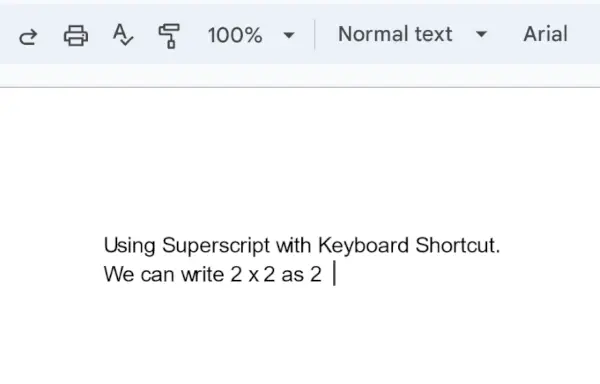
Introducir texto base
Paso 3: Presione Ctrl+ Punto (.) en Windows y Cmd+ Punto (.) en Mac
Ahora, si está utilizando una máquina con Windows, utilice el método abreviado de teclado Ctrl+punto (Ctrl+.) o, en el caso de una máquina Mac, utilizar Cmd+Punto (Cmd+ .) para aplicar el formato exponente.
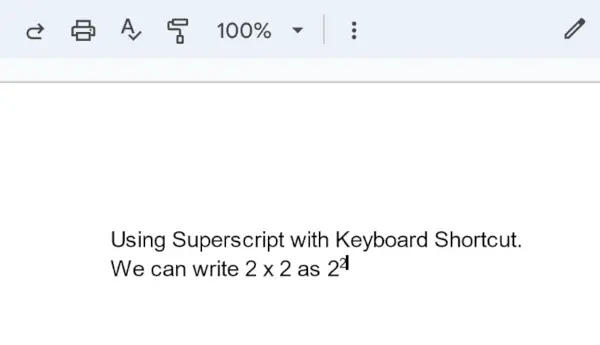
Usar acceso directo e ingresar exponente
Paso 4: Vista previa del texto en superíndice
Al emplear este atajo, puede ingresar el exponente sin esfuerzo y sin necesidad de realizar pasos manuales. Para desactivar el formato de superíndice, simplemente utilice el acceso directo nuevamente para desactivar el modo de superíndice.
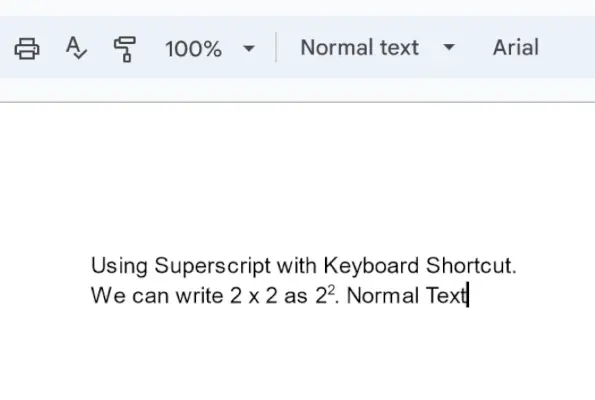
Se agregó superíndice y se escribió texto normal.
Cómo aplicar superíndices a ecuaciones matemáticas en Google Docs
Paso 1: abra el documento
Abra el documento en el que necesita escribir exponentes en Google Docs usando ecuaciones matemáticas.
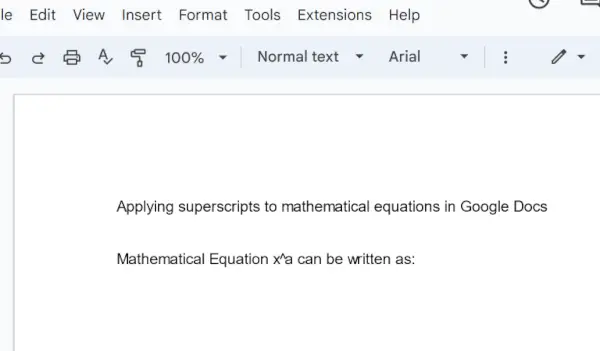
Abrir el documento
Paso 2: haga clic en Insertar pestaña
Después de abrir el documento, debemos hacer clic en el Insertar Pestaña que se coloca en la esquina superior del espacio de edición.
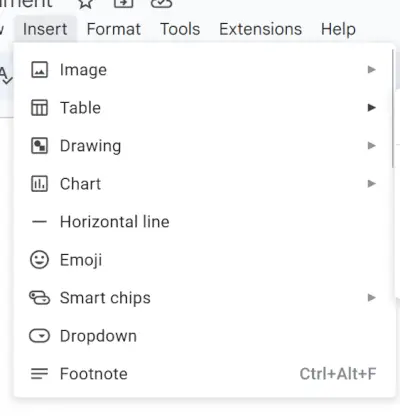
Al hacer clic en Insertar pestaña
Paso 3: seleccionar ecuaciones
Dentro de las opciones disponibles en la pestaña Insertar, nuestro objetivo es ubicar y hacer clic en el Ecuaciones opción.
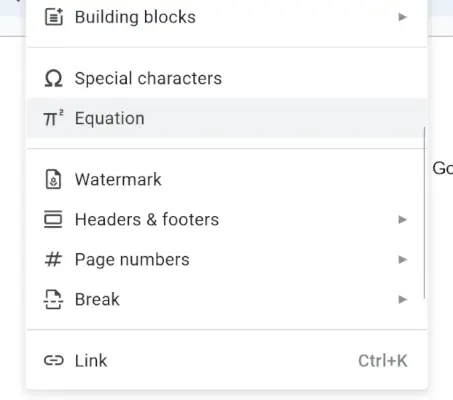
Seleccionar la opción de ecuaciones
Paso 4: seleccione operaciones matemáticas
Una vez que hayas hecho clic en Ecuaciones , aparecerá un panel debajo de la pestaña Insertar. Desde este panel, debe seleccionar el Operaciones matemáticas opción.
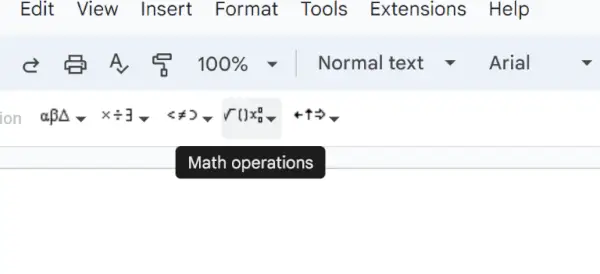
Seleccionar operaciones matemáticas
Paso 5: seleccione xbEcuación
En las operaciones matemáticas, hay diferentes tipos de operaciones, por lo que debemos seleccionar xbEcuación.
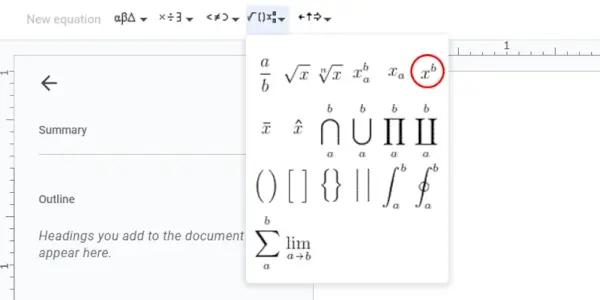
Seleccione la ecuación xb
Paso 6: ingrese el texto base
Ahora necesitamos ingresar el texto base. En la siguiente captura de pantalla, puede ver que hemos ingresado el texto base como X .
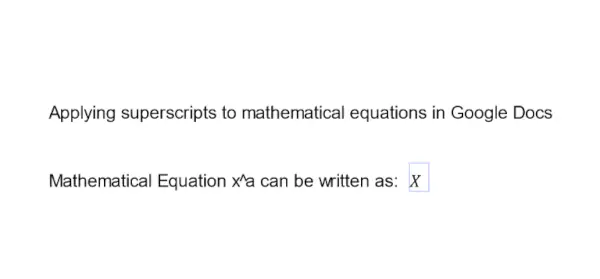
Introducir texto base
Paso 7: ingrese texto en superíndice
Ahora, usando el Mayús + ^ tecla en la barra de teclas, debemos ingresar el texto en superíndice. En la siguiente captura de pantalla, puede ver que hemos ingresado a como texto en superíndice.
conjunto de hash de java
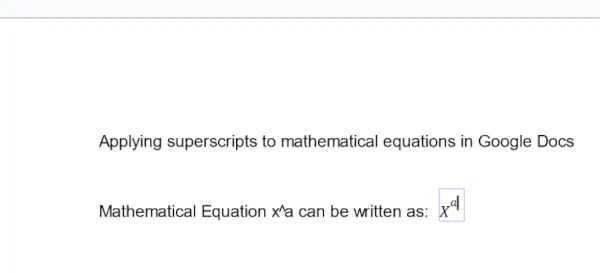
Ingresar texto en superíndice
Cómo escribir caracteres de superíndice en Google Docs
Paso 1: abra el documento
Abra el documento en el que necesita escribir exponentes en Google Docs usando caracteres especiales.
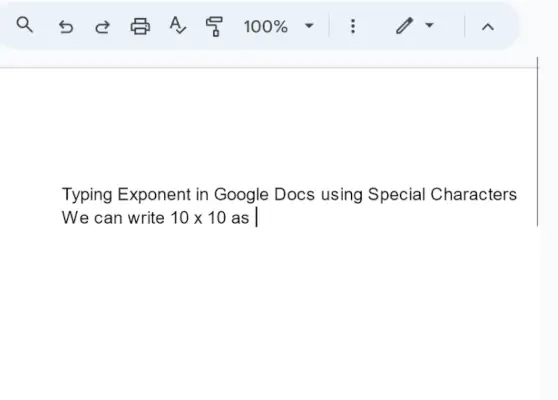
Abrir el documento
Paso 2: ingrese el texto base o el valor numérico
Ahora, ingresa el carácter o valor numérico que será la base de nuestro exponente.
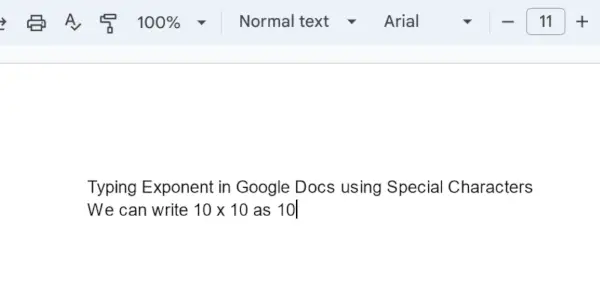
Introducir texto base
Paso 3: vaya a la pestaña Insertar
Después de ingresar el texto base, haga clic en el Insertar pestaña que está en la parte superior del espacio de edición.
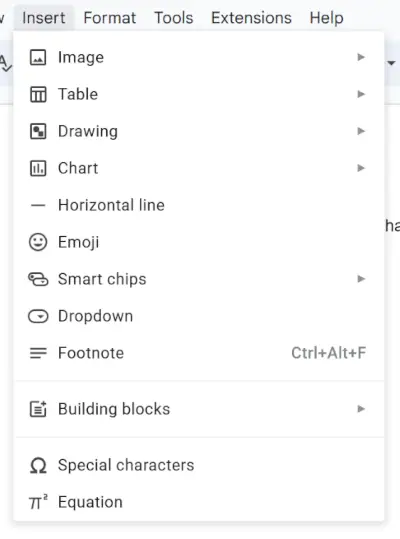
Al hacer clic en Insertar pestaña
Paso 4: seleccione caracteres especiales
De la lista de subopciones, seleccione la opción Caracteres especiales.
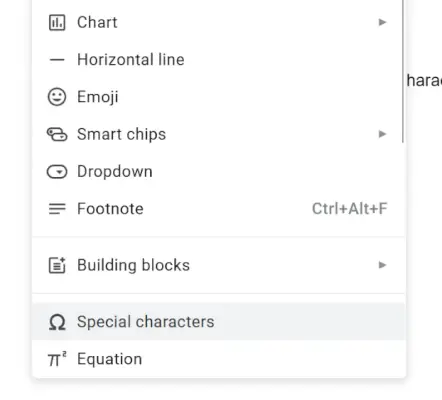
Seleccionar la opción Caracteres especiales
Paso 5: seleccione símbolo y superíndice
Ahora, de la lista desplegable, debemos seleccionar las opciones. Símbolo y Sobrescrito que se muestran en la siguiente captura de pantalla.
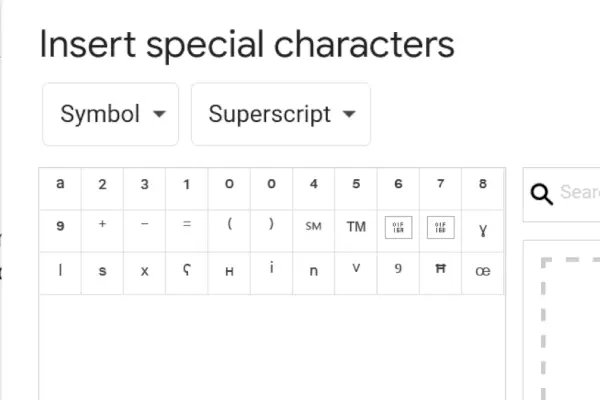
Seleccionar símbolo y superíndice en el menú desplegable
Paso 6: seleccione cualquier carácter de superíndice
Entre los diversos caracteres disponibles, puede elegir cualquiera de los caracteres en superíndice para aplicar.
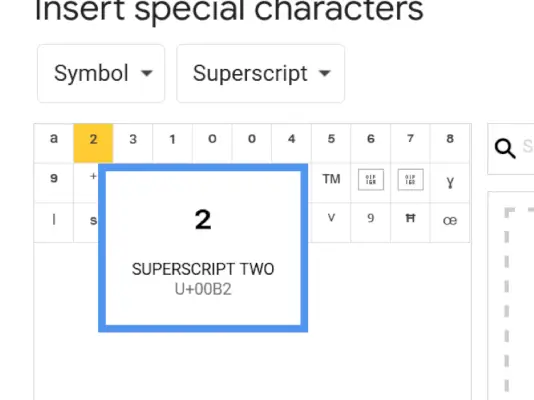
Seleccionar carácter especial
Paso 7: Vista previa del carácter especial insertado
Después de seleccionar y hacer clic en el personaje. Se insertará en nuestro texto. En la siguiente captura de pantalla, puede ver que hemos seleccionado uno de los caracteres especiales y se aplica en nuestro documento.
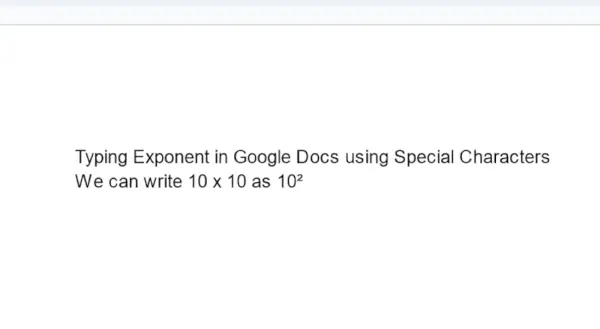
Carácter especial insertado
Cómo agregar superíndice en Google Docs en dispositivos móviles
Paso 1: instale la aplicación Google Docs en el teléfono móvil
En primer lugar debemos tener instalada la aplicación Google Docs en nuestros dispositivos móviles. Podemos instalarlo desde el Tienda de juegos o Tienda de aplicaciones .
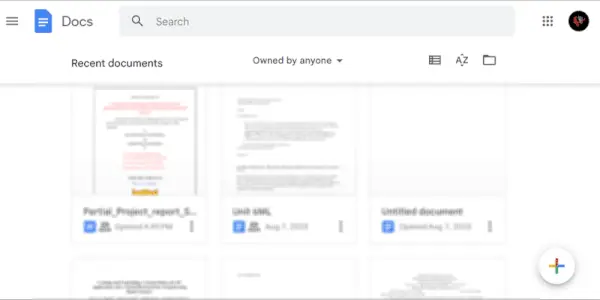
Instalación de Documentos de Google
Paso 2: crear o Abrir documento de Google existente
Una vez finalizado el proceso de instalación, puedes proceder a abrir el documento donde deseas aplicar Superíndice al texto seleccionado. Alternativamente, tiene la opción de crear un documento nuevo, insertar el texto y luego aplicar formato de superíndice según sea necesario.
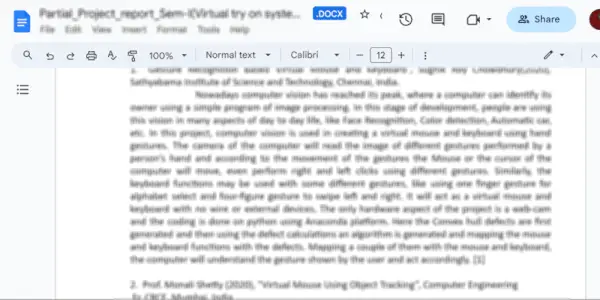
Abrir el documento
Paso 3: seleccione el texto
Ahora que el documento está abierto, debes elegir el texto que deseas formatear como superíndice. Para hacer esto, use sus dedos en la pantalla táctil para seleccionar el texto deseado.
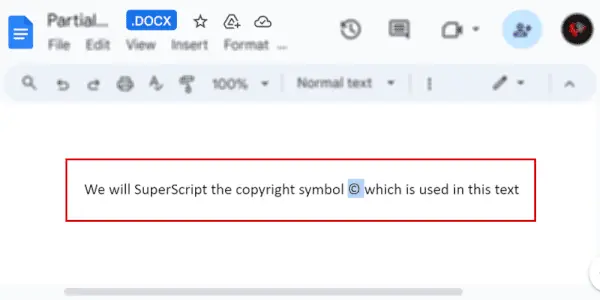
Seleccionar el área
Paso 4: haga clic en el icono Formatear
A continuación, haga clic en el Formato icono donde el Sobrescrito Se puede encontrar la opción. Como referencia, puede consultar la captura de pantalla a continuación para ver la ubicación del ícono Formato.
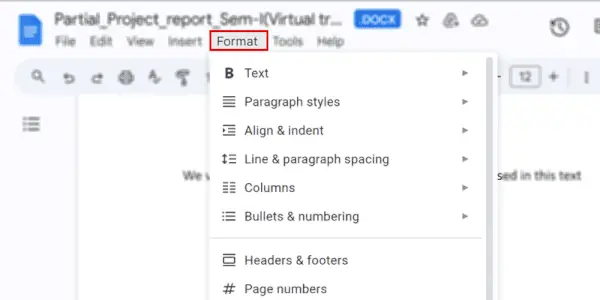
Al hacer clic en el ícono Formato
Paso 5: Selecciona la opción de Superíndice X2
Ahora, selecciona la opción de Superíndice (X 2 ) que se muestra en la siguiente captura de pantalla.
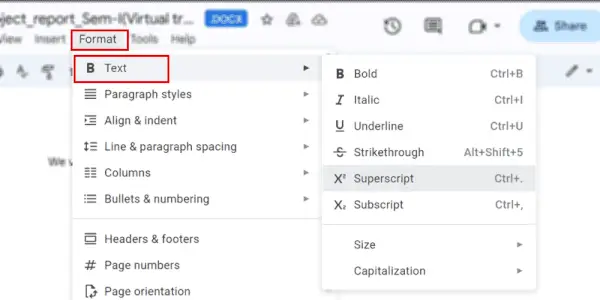
Seleccionando la opción Superíndice
Paso 6: Vista previa del superíndice aplicado
Después de hacer clic en el Sobrescrito opción, el texto que hemos seleccionado en Paso 3 estará en superíndice y podremos identificar fácilmente el texto en superíndice en nuestro documento, ya que está encima del texto principal.
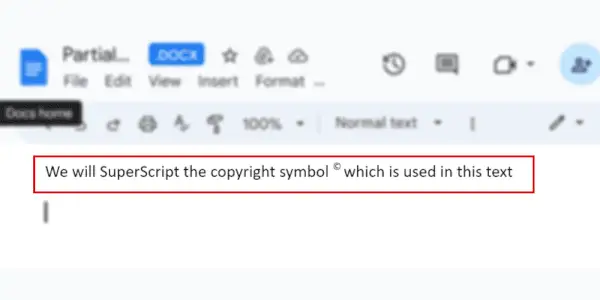
Superíndice aplicado correctamente
Lea también: Cómo hacer subíndice en Google Docs
Conclusión
En conclusión, los superíndices son una característica importante para dar formato a nuestro texto y representar nuestro texto principal matemático y de anotaciones en estructura y diseño adecuado. Usando estos superíndices, podemos representar diferentes tipos de símbolos especiales, como marcas comerciales, derechos de autor, unidades y medidas. También podemos utilizar superíndices para describir o representar las citas y referencias a los lectores.
Cómo hacer superíndice en Google Docs – Preguntas frecuentes
¿Podemos usar superíndices para representar las ecuaciones?
Sí, los superíndices también se utilizan en documentos matemáticos que constan de ecuaciones como exponentes y potencias.
¿Podemos aplicar superíndices a números y letras en nuestro documento?
Sí, podemos aplicar superíndices para formatear el texto de números y letras que se utilizan en el documento.
rdbms
¿Hay algún efecto en el interlineado después de aplicar el superíndice?
No , no hay ningún efecto potencial en el interlineado después de aplicar el superíndice. Pero en. Este tamaño de fuente o el interlineado pueden afectar indirectamente la apariencia del texto en superíndice.
¿Podemos cambiar el color del texto en superíndice del documento?
Sí , podemos aplicar diferentes tipos de combinaciones de colores al texto que ha sido superíndice.
